8.5.3. ブラウザーフローへの X.509 クライアント証明書認証の追加
- メニューで Authentication をクリックします。
- Browser フローをクリックします。
- Copy をクリックして、ビルトインの Browser フローのコピーを作成します。
- コピーの名前を入力します。
- OK をクリックします。
- Add policy ドロップダウンボックスでコピーをクリックします。
- Add execution をクリックします。
- X509/Validate Username Form をクリックします。
Save をクリックします。
X509 実行
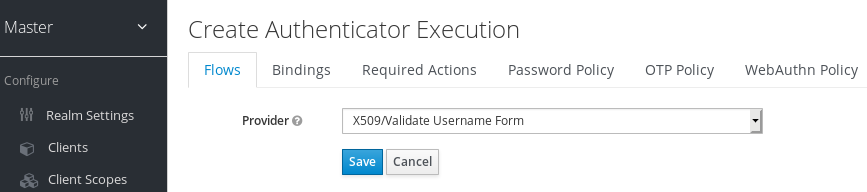
- 上下の矢印ボタンをクリックして、Browser Forms 実行の上に X509/Validate Username Form を移動します。
要件を ALTERNATIVE に設定します。
X509 ブラウザーフロー
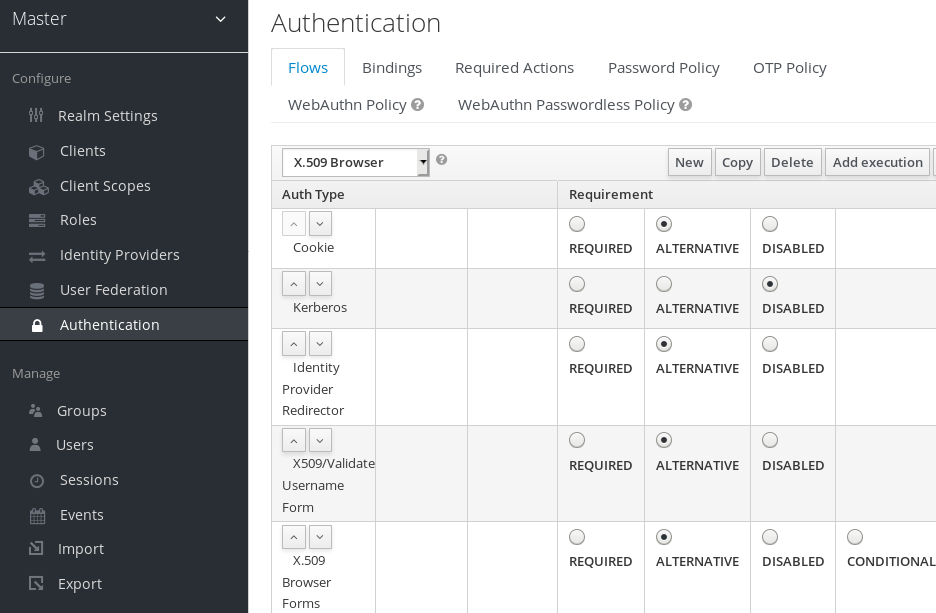
- Bindings タブをクリックします。
- Browser Flow ドロップダウンリストをクリックします。
- ドロップダウンリストからブラウザーフローのコピーをクリックします。
Save をクリックします。
X509 ブラウザーフローバインディング
